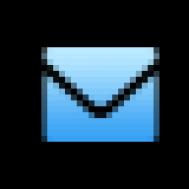腾讯mac截图软件Snip使用教程
腾讯mac截图软件Snip使用教程
怎么通过邮件分享 Snip 截图?
在 Snip 的中绑定你的QQ邮箱帐号,截屏时选定区域后点击分享的图标![]() ,即可跳到写信页面进行邮件分享。
,即可跳到写信页面进行邮件分享。
怎么使用滚动截屏?
如果你从 Mac App Store 下载安装 Snip,该版本不支持滚动截屏。请在官网重新下载安装。
如果你从官网下载安装 Snip,请在 Snip 的中勾选启动滚动截屏(Firefox 不支持滚动截屏)。
如何同时对多个图形标记进行操作?
按住 shift 键,可同时选择多个图形标记,选中之后即可进行移动、缩放等操作。
设置了只保存到剪贴板的情况下,在截屏时有什么便捷方法将当前内容保存到本地...[ 查看全文 ]
2016-03-31